Chromebook'lar, izleme gibi temel konularda her zaman harika olmuştur Netflix veya e-postayı kontrol etme. Android uygulamaları birkaç tane daha üretkenlik aracı getirdi, ancak Chromebook'lar Linux uygulamalarının eklenmesiyle çok daha kullanışlı hale gelmek üzere. Kendiniz veya sevdiğiniz biri için bir Chromebook satın almayı planlayın Kara Cuma sırasında? Bu kılavuz, yeni makinenizden en iyi şekilde yararlanmanıza yardımcı olacaktır.
Bu kılavuzda kullanılan ürünler
- Amazon: Google Pixelbook - 128 GB depolama ($999)
Chrome OS sürümünüzü kontrol edin
Linux uygulamalarının yüklenmesi, Chromebook'unuzun Chrome OS 69 veya sonraki bir sürümünü çalıştırmasını gerektirir. Chromebook'unuzu bir süredir kullanıyorsanız ve en son yazılım sürümlerini kullandığınızdan emin olmak istiyorsanız, nasıl kontrol edeceğiniz aşağıda açıklanmıştır.
- Tıklayın profil resmin sağ alt köşede.
- Tıklayın Ayarlar simgesi.
- Tıkla Hamburger simgesi sol üst köşede.
- Tıklayın Chrome OS hakkında.
- Tıklayın Güncellemeleri kontrol et.
Chromebook'unuz en son işletim sisteminde olduğundan emin olacak ve gerekirse yenisini indirecektir. İndirme işlemi bittiğinde, sadece Chromebook'unuzu yeniden başlatmanız yeterlidir.
Daha fazla bilgi: Chrome OS'de yazılım kanalınızı nasıl değiştirirsiniz?
Crostini bayrağını etkinleştirin
Steam'i ve diğer Linux uygulamalarını çalıştırmadan önce sadece birkaç adım daha var.
- Açık Ayarlar.
- Tıkla Hamburger simgesi sol üst köşede.
- Tıklayın Linux (Beta) menüde.
-
Tıklayın Aç.

- Tıklayın Yüklemek.
- Chromebook, ihtiyaç duyduğu dosyaları indirecektir. Tamamlandığında, sol alt köşedeki beyaz daireyi tıklayın. uygulama çekmecesini aç.
-
Tıkla Terminal simgesi.

- Tür sudo apt güncellemesi komut penceresinde. Bu, güncelleme gerektiren Linux bileşenlerini listeleyecektir. Basın Giriş.
- Tür sudo apt yükseltmesi komut penceresinde. Bu, listelenen tüm bileşenleri yükseltecektir. Basın Giriş.
- Bittiğinde yazın y fazla dosyaları kaldırmak için. Basın Giriş.
Bununla birlikte, Linux işletim sisteminin gerekli tüm parçaları yüklenir, böylece dosya tarayıcısından .deb uygulamalarını kurabilirsiniz.
Bir uygulama indirin ve yükleyin
Hazırlık çalışmaları tamamlandıktan sonra, nihayet bir uygulama yükleme zamanı geldi. Yazılım satıcınızın sitesinden gerekli Linux kurulum dosyasını alın - kullanıyoruz Buhar bu kılavuz için.
- Kurulum dosyası indirildikten sonra, Dosya tarayıcısı.
- Tıklayın İndirilenler.
-
Kopyalayıp yapıştırın .deb yükleme dosyası -e Linux dosyaları Klasör.
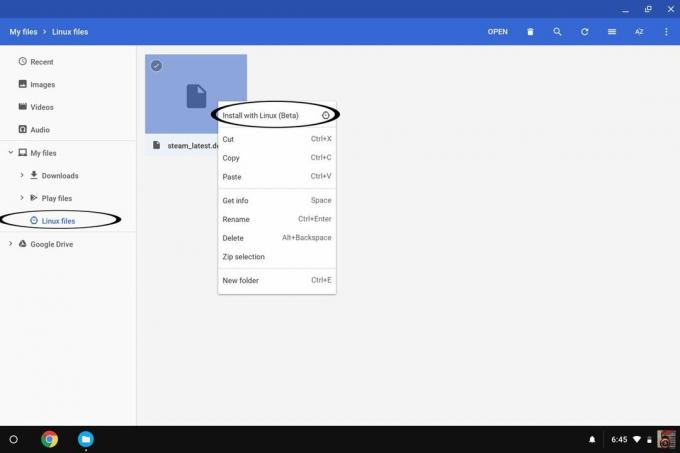
- Tıklayın Linux dosyaları
- Sağ tık veya izleme dörtgenine iki parmakla dokunma işaretçiniz dosya adının üzerine gelirken.
- Tıklayın Linux (Beta) ile yükleyin.
Program yüklenecek ve bittiğinde uygulama çekmecesinden açabilirsiniz. Bu kadar!
En iyi ekipman seçimlerimiz
Çok sayıda Steam oyunu veya Linux programı indirecekseniz, bol miktarda yerel depolama alanı isteyeceksiniz. Google'ın Pixelbook'u, en zorlu görevlerinize ayak uydurmak için mükemmel bir tasarımın yanı sıra mükemmel bir klavye ve izleme paneli ve yeterli cesaretin yanı sıra tam da bunu sunar.
